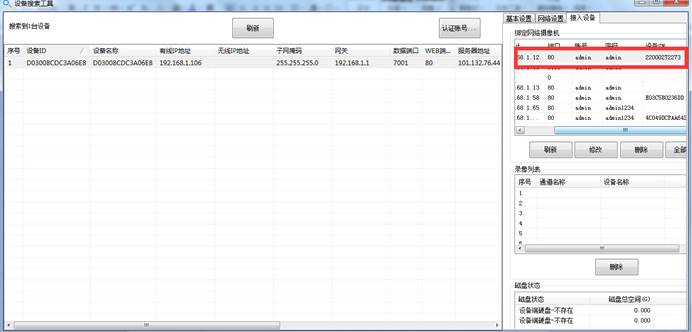海康监控摄像头直播接入流程说明

海康监控摄像头直播接入手册步骤,拒绝大工作量的二次开发。
关键词:海康,摄像头,H5直播
海康监控摄像头直播接入流程说明
注意:
1、接入前需要安装工具软件(海康 摄像头 搜索)(如已知摄像头IP,不用安装摄像头搜索工具,可直接IE访问摄像头)
2、用于调试的电脑、监控 摄像头 、智能网关必须在同一局域网内,方可进行下列操作
工具:
Hikvision Tools(V1.0.0.2) Setup.zip
一、设置摄像头参数
设置 摄像头 固定IP
1、打开HikvisionTools软件,单击设备网络搜索—双击需接入的设备IP—进入WEB设置界面。
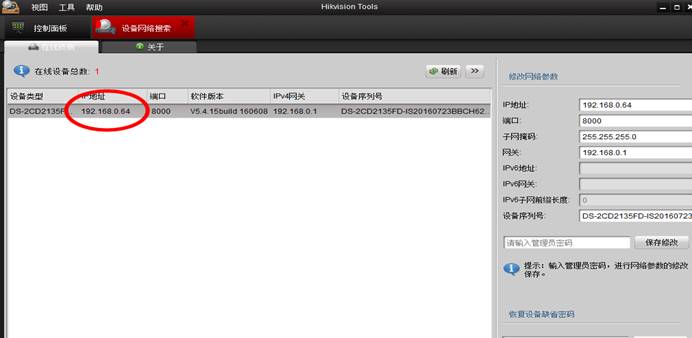
2、输入用户名和密码后登录
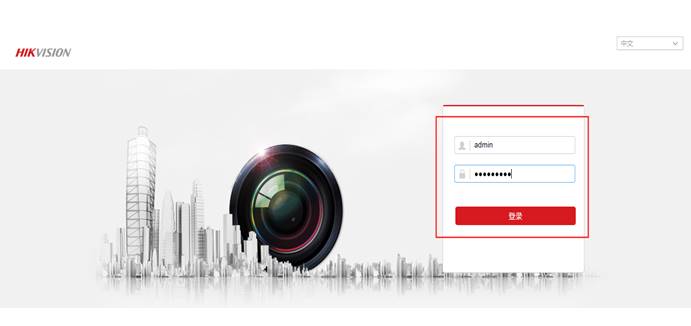
3、设置—基本配置—TCP/IP---设置成固定IP,然后保存—重启(IP地址根据当前局域网网段设置)
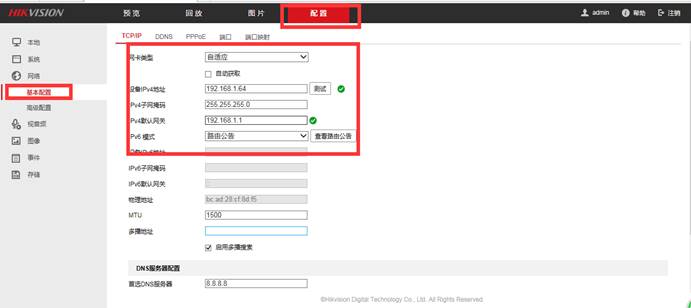
4、重启后重新网页登录你设置的新IP,配置—系统—安全管理— RTSP认证禁用 —确定
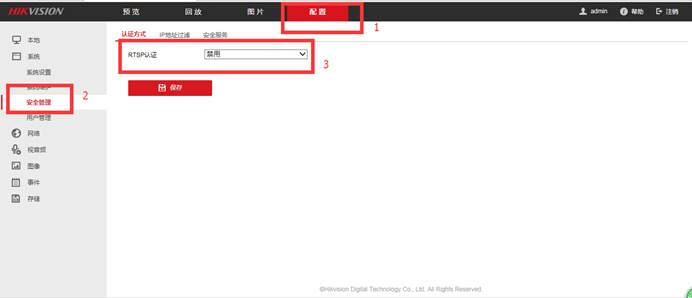
5、安全管理—安全服务—关闭非法登录锁定—确定
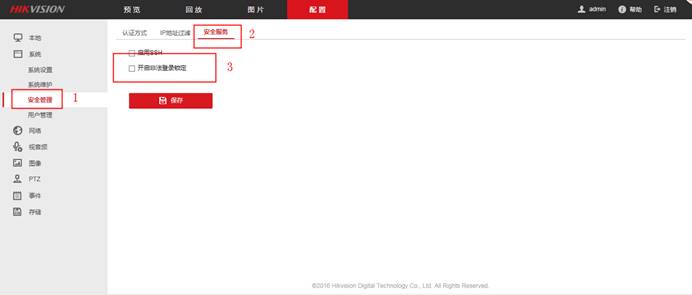
设置 摄像头 视频参数
1、 配置——视音频——设置参数——确定 (视频参数按下图设置)

设置子码流参数
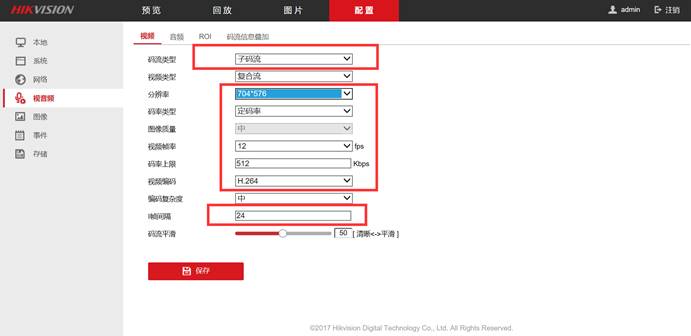
2、配置—系统—系统维护—重启设备—确定
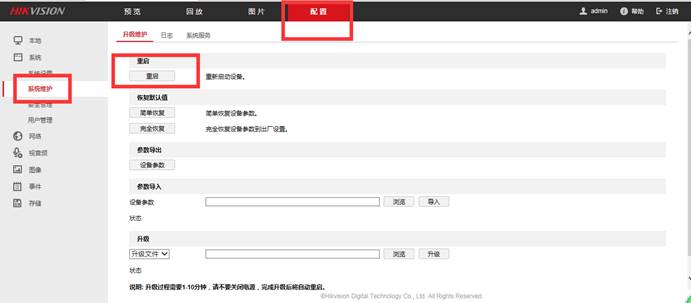
二、智能网关接入 摄像头 设置
1、打开云事通设备搜索工具、 进入管理工具界面
2、单击网关——右侧基本设置出现设备相关参数
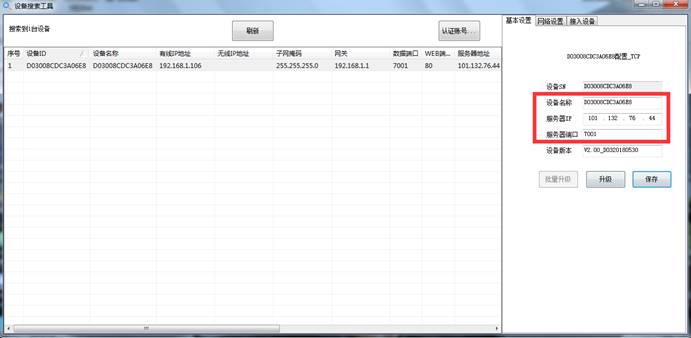
3、设置服务器地址、设备名称——保存。 服务器地址:101.132.76.44
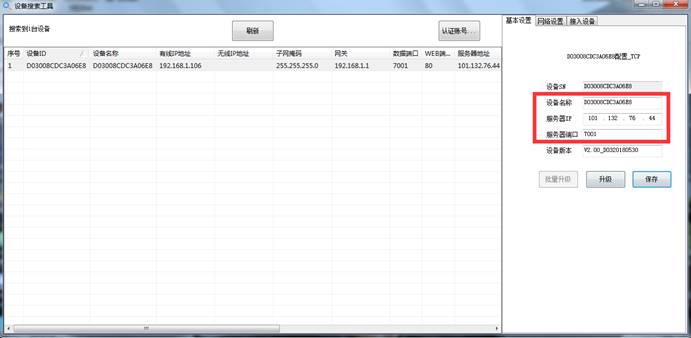
网络设置—去掉勾选开启DHCP、设置内网固定IP地址及网关—保存。
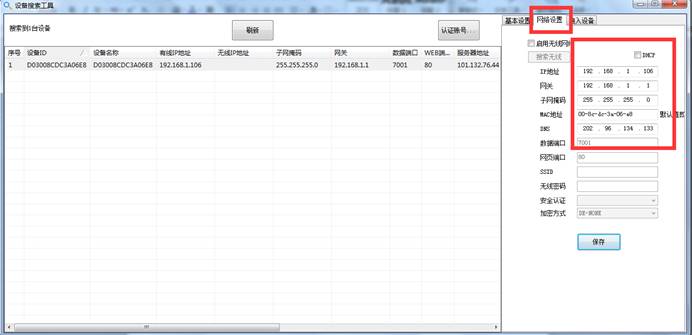
4、接入设备—选择接入通道—修改—输入摄像机的IP地址、端口80、用户名admin、密码admin 确定
(IP地址是你需接入的 摄像头 ip、如接入多个摄像机输入相应的IP,其中端口、用户名、密码不变)
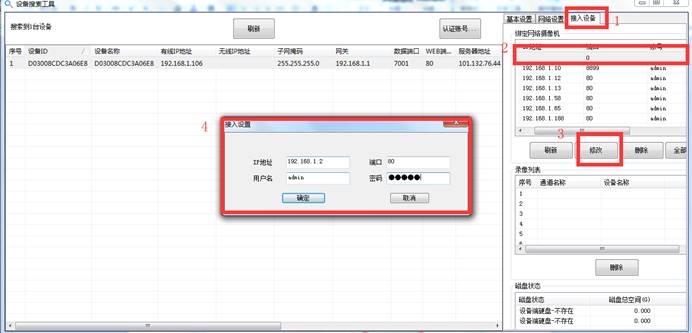
5.点击刷新,当出现设备SN,表示接入网关成功。